电脑启动进不了BIOS设置的解决方法(快速解决电脑无法进入BIOS设置的问题)
![]() 游客
2025-07-16 18:49
259
游客
2025-07-16 18:49
259
BIOS(BasicInput/OutputSystem)是计算机的基本输入输出系统,它负责在计算机启动时进行硬件初始化,并提供进入系统设置的界面。然而,有时候我们会遇到电脑启动后无法进入BIOS设置的情况,这可能导致我们无法进行相关设置或修复。本文将介绍一些常见的解决方法,帮助您快速解决电脑无法进入BIOS设置的问题。
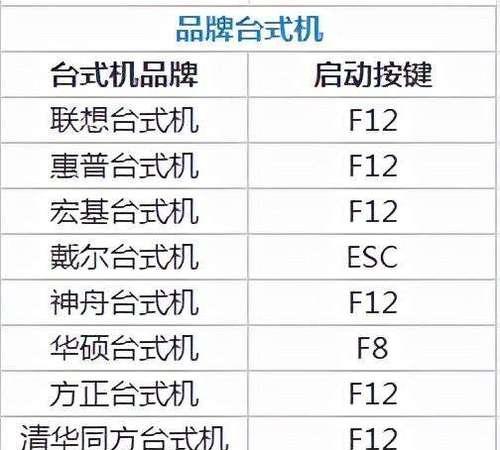
检查键盘连接是否正常
如果电脑启动后无法进入BIOS设置,首先需要检查键盘连接是否正常。请确保键盘正确连接到计算机的USB或PS/2接口上,并且没有松动或损坏的情况。
尝试使用不同的键盘
有时候键盘本身可能存在问题,导致无法进入BIOS设置。您可以尝试使用另一台可靠的键盘,看是否能够解决问题。
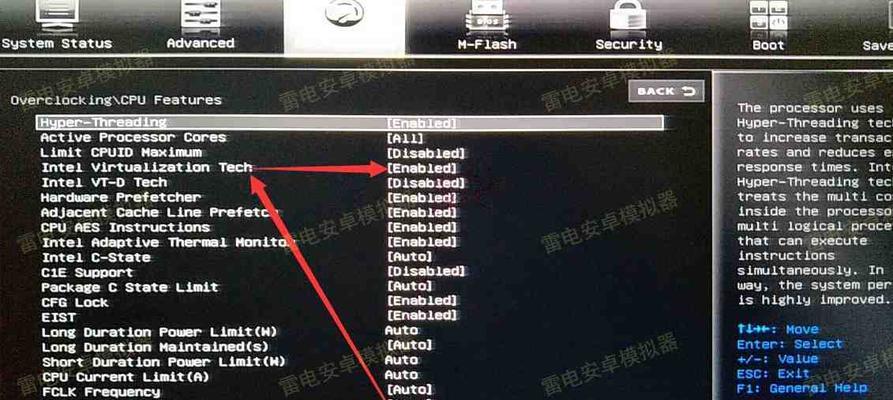
确认电脑启动时按键是否正确
不同品牌的计算机在启动时,进入BIOS设置的按键可能不同。常见的按键包括Del、F2、F10等。请查看您计算机的说明书或者在启动时注意屏幕上的提示,以确认正确的按键。
重启电脑并连续按下正确的按键
如果您确认按下了正确的按键,但仍无法进入BIOS设置,可以尝试重启电脑并连续按下正确的按键。有时候需要在启动时多次尝试才能成功进入BIOS设置界面。
检查电脑是否启用了快速启动
一些计算机在默认设置下启用了快速启动功能,这会导致电脑启动速度较快,但无法进入BIOS设置。您可以在操作系统中找到相关设置,将快速启动功能关闭,再尝试进入BIOS设置。
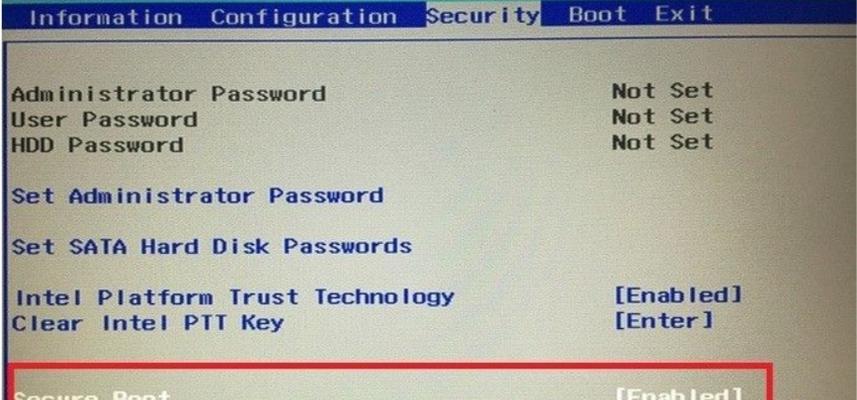
清除CMOS
如果上述方法都无效,您可以尝试清除CMOS来解决问题。具体步骤是,先关机并断开电源,然后打开电脑主机,找到主板上的CMOS电池,取下电池,等待几分钟后再放回电池并重新启动电脑。
检查硬件是否故障
如果您仍然无法进入BIOS设置,可能是硬件故障导致的。您可以尝试检查硬件设备是否正常连接,例如硬盘、内存条等,并确保它们没有损坏或故障。
升级或降级BIOS固件
有时候,BIOS固件本身可能存在问题,无法正常启动或进入设置界面。您可以尝试升级或降级BIOS固件,以修复可能的错误。
咨询厂商或专业技术人员
如果您经过以上尝试仍无法解决问题,建议咨询计算机厂商或专业技术人员,获取更进一步的帮助和支持。
思考
电脑无法进入BIOS设置是一个常见但又困扰人的问题。通过检查键盘连接、尝试不同键盘、确认按键、重启电脑、关闭快速启动、清除CMOS、检查硬件设备、升级或降级BIOS固件等方法,我们可以提高解决问题的几率。如果以上方法都无效,不妨寻求专业帮助。最重要的是保持耐心和冷静,在排除故障的过程中积极思考和尝试,相信问题最终会得到解决。
转载请注明来自扬名科技,本文标题:《电脑启动进不了BIOS设置的解决方法(快速解决电脑无法进入BIOS设置的问题)》
标签:电脑启动
- 最近发表
-
- 电脑显示硬盘错误黑屏(解决办法及预防措施)
- 云骑士装机XP教程(详细教程带你一步步完成安装与优化,助你打造高效使用的XP电脑)
- 解决苹果电脑打印提示仿真错误的方法(应对打印提示仿真错误,让苹果电脑打印顺利进行)
- 电脑全是错误乱码原因及解决方法(乱码问题的症结在于编码不匹配,通过调整编码解决问题)
- 电脑开机经常出现DNS错误的原因分析与解决方法(解决电脑开机经常出现DNS错误的实用技巧)
- 电脑翻译错误的原因及解决方法(深入探讨电脑翻译错误的成因以及有效的纠正方法)
- 电脑字体居中教程(快速掌握电脑字体居中技巧,让你的文档排版更加美观)
- 电脑开机时显示USB错误解决方法(解决电脑开机时出现USB错误的有效措施)
- 如何给联想E485增加内存(快速升级你的联想E485笔记本内存,让性能提升一倍!)
- 如何强制格式化写保护的U盘(解决U盘写保护问题的有效方法)
- 标签列表
- 友情链接
-

